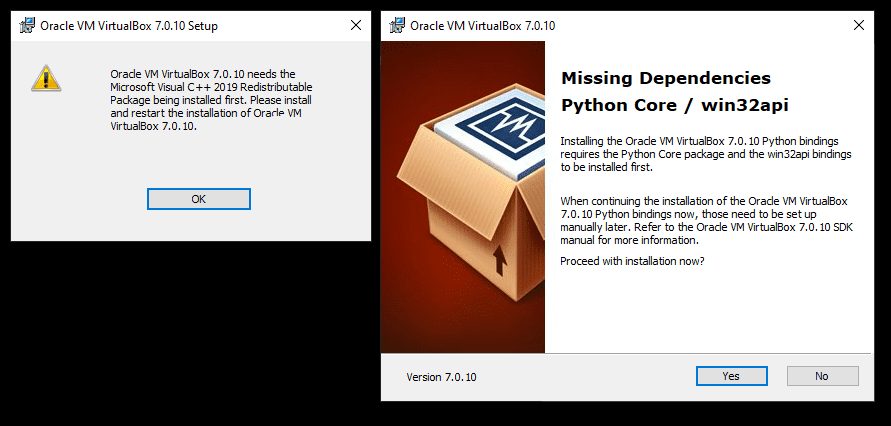Recent, am cumpărat o nouă unitate de disc și am făcut o nouă instalare a Windows 10 peste ea, iar în timpul instalării VirtualBox, mi-a dat mai multe erori.
Deci, în acest tutorial, vă voi prezenta modul în care am abordat erorile C++ din studioul virtual, inclusiv problemele de dependență pentru nucleul Python și win32api.
Dar înainte de asta, să ne uităm la motivul din spatele acestor erori.
Cuprins
Motivele din spatele erorii Visual Studio C++ în VirtualBox
Pentru cei care nu știu, VirtualBox este unul dintre cele mai bune software-uri de virtualizare gratuite disponibile, care poate fi folosit pentru a instala același sistem de operare sau diferit pe sistemul dvs. actual.
În cele mai multe cazuri, este la fel de simplu ca plug and play, iar acest lucru va fi relevant doar dacă ați făcut o nouă instalare sau ați eliminat unele pachete importante din greșeală.
Deci, să începem cu ce erori ați putea întâlni ca mine și cu motivele din spatele acestora.
Dacă ați făcut o nouă instalare ca mine, probabil că veți întâlni două erori:
- Eroare Microsoft Visual C++
- Lipsesc dependențe pentru Python Core / win32api
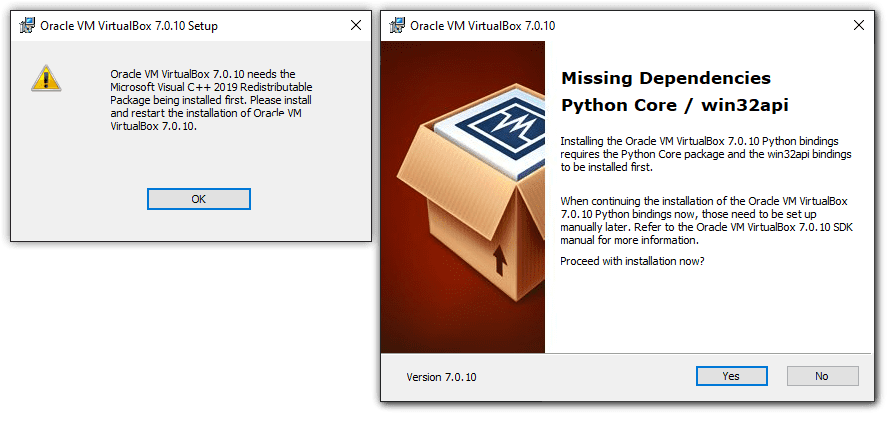
Iar motivul este destul de simplu! Când efectuați o nouă instalare, vi se oferă pachete minime care nu includ nicio dependență precum Python Core sau Microsoft Visual C++.
În termeni simpli, trebuie să instalați pachetele lipsă.
Deci, în secțiunea următoare, vă voi prezenta cum puteți instala Python Core, win32api și Microsoft Visual C++ în cel mai simplu mod posibil.
Rezolvați erorile de bază ale Microsoft Visual C++ și Python în timpul instalării VirtualBox
După cum am menționat mai devreme, motivul din spatele acestor erori este pur și simplu dependențele lipsă și, pentru a le rezolva, tot ce trebuie să faceți este să instalați pachetele lipsă.
Pentru a face acest tutorial ușor de urmat, l-am împărțit în 3 părți, astfel încât să le puteți urma pe toate sau părțile specifice în funcție de eroarea dvs.
Instalarea Microsoft Visual C++
Înainte de a instala Microsoft Visual C++, trebuie să părăsiți promptul de instalare VirtualBox.
Pentru aceasta, mai întâi, apăsați butonul OK din promptul unde vă solicită să instalați Microsoft Visual C++ și apoi apăsați butonul Terminare în următoarea solicitare:
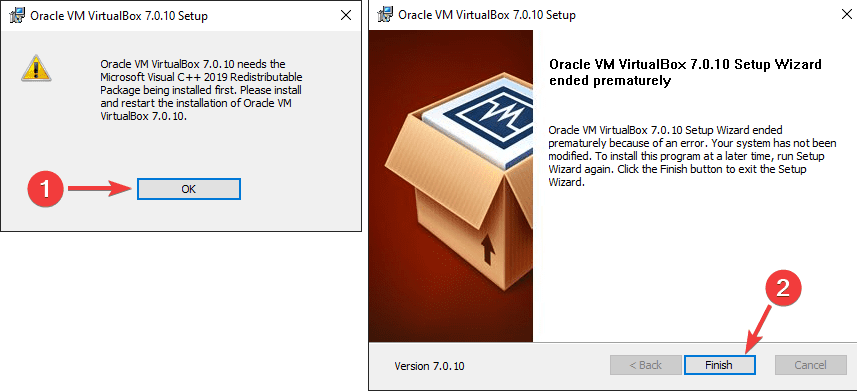
Apoi, vizitați pagina oficială de descărcare a Microsoft Visual C++, iar de acolo, descărcați versiunea necesară. Cel mai mult, va fi 2015 și mai târziu:
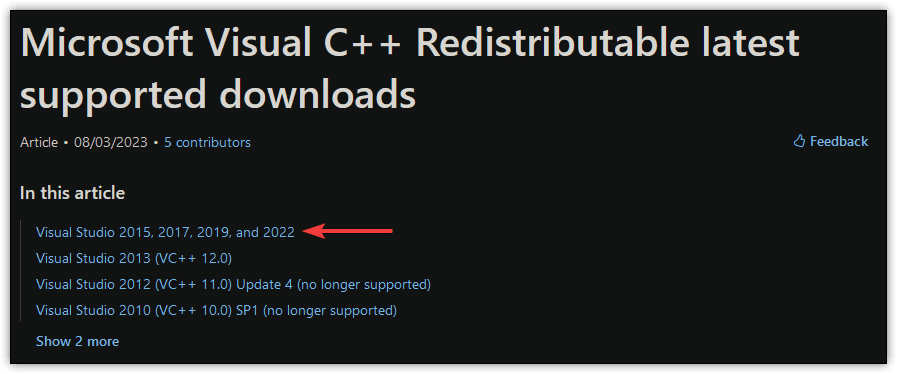
În pasul următor, îți va cere să alegi arhitectura pentru sistemul tău, iar dacă folosești ceva modern sau ai mai mult de 4 GB de RAM, alege X86:
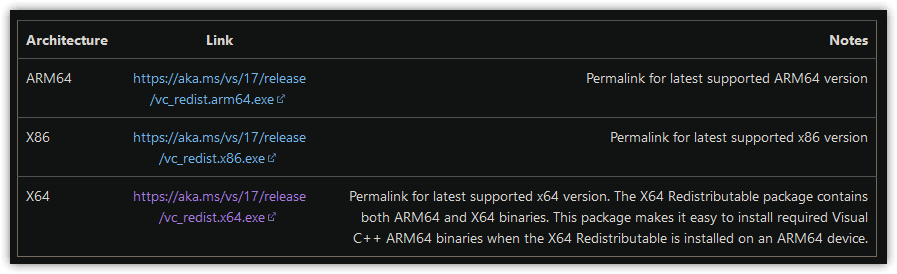
Și fișierul va fi descărcat într-un moment. După ce ați terminat, instalați fișierul executabil Microsoft Visual C++ (un fișier cu extensia .exe) și se va deschide o nouă solicitare.
Tot ce trebuie să faceți este să citiți termenii și condițiile licenței (dacă doriți), să verificați acordul și să apăsați butonul Instalare:
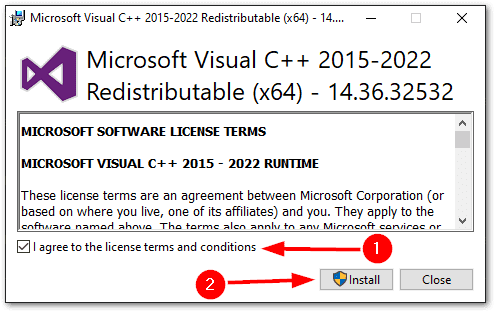
Asta este! Ați instalat cu succes Microsoft Visual C++.
Instalați Python Core și win32api
Pentru a instala Python Core, vizitați pagina oficială de descărcare a Pitoniar de acolo, veți găsi un link de descărcare directă către cea mai recentă versiune de Python:
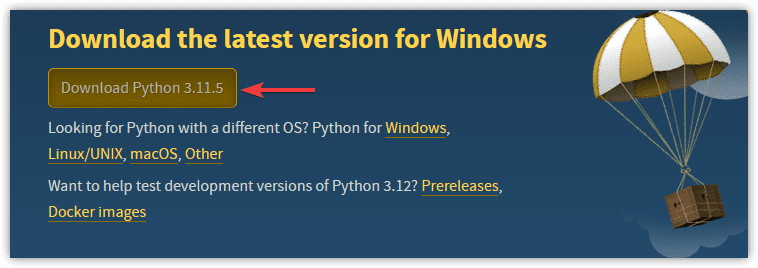
Deschideți fișierul descărcat, dar nu apăsați butonul de instalare chiar acum!!
Când vedeți promptul de instalare, trebuie să adăugați Python la PATH. Ceea ce se poate face bifând caseta Adăugați python.exe la PATH:
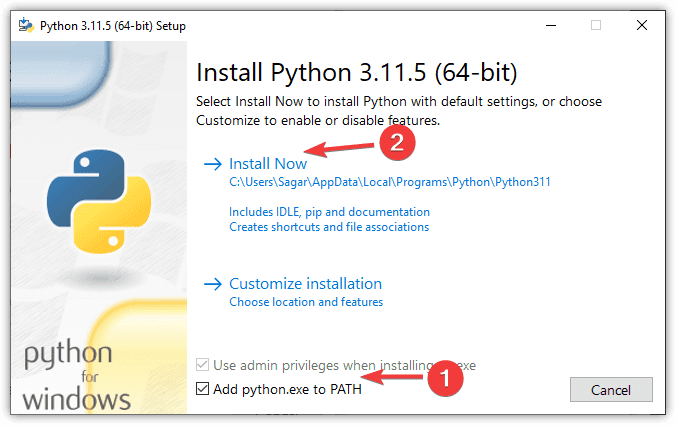
Apoi, faceți clic pe butonul Instalați acum și Python-ul va fi instalat într-un moment.
Dar asta va instala doar nucleul Python. Încă nu instalăm win32api.
Instalarea win32api
Pentru cei care nu știu, win32api este un pachet Python care poate fi instalat folosind propriul manager de pachete pip.
Ceea ce înseamnă că trebuie să utilizați PowerShell pentru instalare. Nu vă faceți griji; este o singură execuție de comandă.
Mai întâi, faceți clic dreapta pe meniul Start și alegeți Windows PowerShell (Administrator):
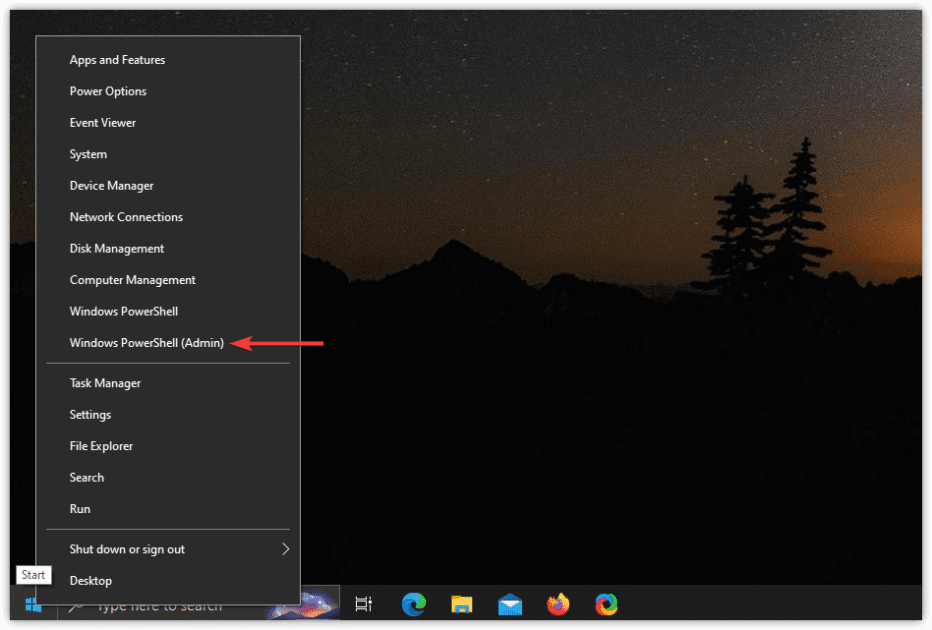
După ce deschideți PowerShell, pur și simplu lipiți următoarea comandă în prompt și apăsați Enter:
py -m pip install pywin32
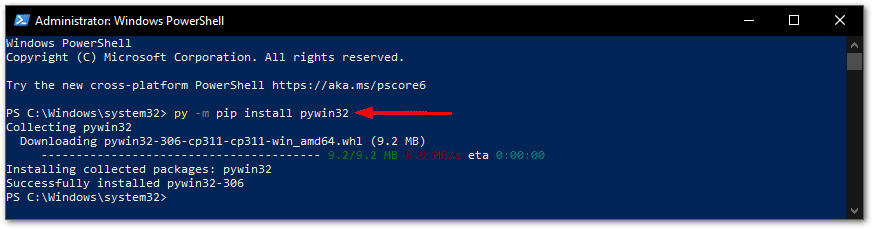
Asta este!
Acum, porniți din nou programul de instalare VirtualBox și, de data aceasta, nu veți vedea nicio eroare!
Cum să evitați această problemă în viitor?
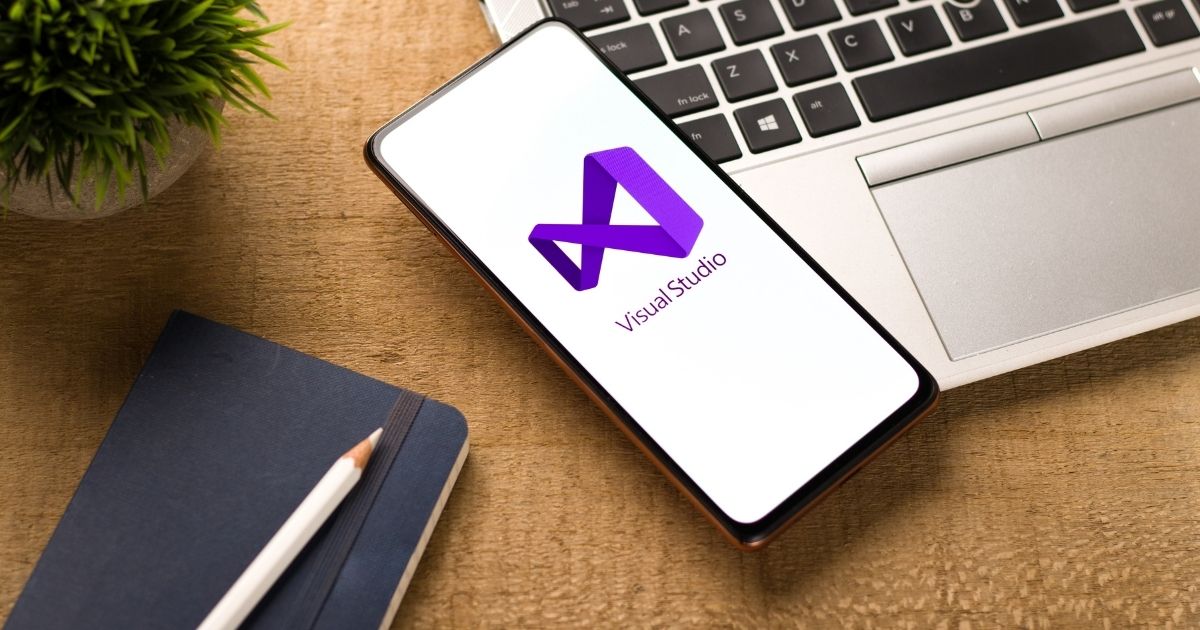
Cel mai simplu mod de a sta departe de astfel de probleme este să fii conștient în timp ce eliminați software-ul din sistem.
Vedeți, problema este clară și va apărea doar în două scenarii:
Nu puteți face altceva decât să instalați manual acele dependențe, așa cum v-am explicat dacă ați făcut o instalare nouă, dar vă puteți lua măsuri de precauție pentru a doua posibilitate.
Prin urmare, singura modalitate de a evita această eroare în viitor este să verificați încrucișați ceea ce sunteți pe cale să ștergeți din sistemul dvs., deoarece puteți elimina acele dependențe importante din sistemul dvs. care ar putea fi necesare și de la celălalt software.
Încheierea
Acesta a fost un tutorial rapid despre cum puteți aborda erorile Microsoft Visual C++ împreună cu dependențele Python lipsă.
Am întâlnit aceste erori în timp ce încercam să instalez VirtualBox pe o instalare nouă, dar este posibil să aveți diferite motive, cum ar fi eliminarea pachetelor necesare din greșeală.
Și sper că veți găsi această soluție de ajutor.
În continuare, puteți citi și despre cum să instalați Windows 11 în VirtualBox.